

作者:Nathan E. Malpass, 最近更新:January 10, 2024
在快節奏的智慧型手機世界中,iPhone 14 預計將憑藉其先進的功能和尖端技術成為遊戲規則的改變者。然而,即使是最複雜的裝置也會不時遇到問題,而任何 iPhone 用戶可能面臨的最令人沮喪的問題之一就是他們的裝置根本無法開機。
如果您發現自己處於這種情況,請不要驚慌——您並不孤單。在這篇文章中,我們將深入探討您的可能原因 iPhone 14 無法開機 並為您提供逐步故障排除指南,幫助您重振您心愛的設備。無論您是經驗豐富的 iPhone 用戶還是 Apple 生態系統的新手,我們的全面建議都將引導您完成診斷和解決此常見問題的過程。
第 1 部分:iPhone 14 無法開機的主要原因第 2 部分:「iPhone 14 無法開機」問題的亞軍解決方案第3部分:解決「iPhone 14無法開機」問題的頂級工具 – FoneDog iOS系統恢復結論
您的 iPhone 14 是否拒絕開機,讓您感到困惑和沮喪?當您的高科技設備突然變得無響應時,可能會引起擔憂。雖然造成此問題的因素有很多,但了解根本原因是尋找解決方案的第一步。在本節中,我們將探討 iPhone 14 無法開機的主要原因,並揭示問題背後的潛在罪魁禍首。
電池耗盡: iPhone 無反應的最常見原因是電池完全耗盡。如果您的裝置的電池電量已達到極低水平且尚未充電,則裝置可能會拒絕開機,直到獲得足夠的電量。
軟件故障: 軟體在 iPhone 的功能中發揮著至關重要的作用。有時,軟體故障或崩潰可能會導致您的裝置無回應。發生這些故障的原因有很多,包括更新中斷、應用程式不相容或系統檔案損壞。
物理傷害: 物理損壞(例如螢幕破裂或進水)可能會對 iPhone 的運作能力產生重大影響。如果內部組件損壞,出於安全預防措施,您的裝置可能無法開機。
硬件問題: 潛在的硬體問題,例如電源按鈕故障、電池故障或主機板損壞,可能會導致 讓您的 iPhone 永遠充電並開機。這些問題通常需要專業維修或更換。
過熱: 過熱可能會導致 iPhone 自動關機以防止損壞。如果您的設備變得太熱,它可能會拒絕開機,直到冷卻到安全工作溫度。
韌體損壞:韌體是控制 iPhone 硬體的低階軟體。如果韌體因更新失敗或其他因素而損壞,可能會導致您的裝置無回應。
卡在 DFU 模式或恢復模式: 在某些情況下,您的 iPhone 可能會陷入 DFU(裝置韌體更新)模式或恢復模式,這可能會導致其無法正常開機。
充電線和適配器問題: 有時,問題不在於 iPhone 本身,而是充電線或轉接器。損壞或故障的電纜/適配器可能會阻止您的設備獲得必要的電源。
軟件更新: 雖然前面提到了軟體故障,但值得注意的是,軟體更新失敗或中斷可能會使您的 iPhone 處於無回應狀態。不完整的更新可能會導致相容性問題或檔案損壞。
內存過載: 如果 iPhone 的儲存空間完全已滿或接近其容量,可能會導致裝置無反應。儲存空間不足可能會阻礙基本流程並導致 iPhone 無法開機。
惡意軟體或安全威脅: 儘管在 iOS 裝置上相對較少,但惡意軟體或安全威脅可能會導致裝置正常運作中斷。在某些情況下,惡意軟體可能會導致您的 iPhone 無法開機。
配件幹擾: 有時,耳機、充電器或其他週邊設備等連接配件可能會幹擾 iPhone 的正常啟動過程。在嘗試打開裝置之前斷開所有配件可能有助於解決問題。
在本指南的後續部分中,我們將探討每個原因的潛在解決方案,幫助您診斷和解決 iPhone 14 無法開機的具體問題。了解根本原因是找到正確解決方案的關鍵,因此請務必與我們一起逐步解決這些常見問題。
雖然我們已經在第 14 部分中討論了 iPhone 1 無法開機的主要原因,但擁有一系列可供您使用的潛在解決方案至關重要。在本節中,我們將探討解決該問題並恢復無響應 iPhone 的亞軍解決方案。
為 iPhone 充電:
在嘗試任何其他故障排除步驟之前,請確保您的 iPhone 已連接到可靠的電源。如果可能,請使用原廠 Apple 充電器和數據線,並充電至少 15 分鐘。完全耗盡的電池可能是罪魁禍首。
執行硬重置:
有時,如果 iPhone 遇到輕微的軟體故障,硬重置可以幫助啟動您的 iPhone。要在 iPhone 14 上執行硬重置:
檢查物理損壞:
檢查您的 iPhone 是否有任何明顯的物理損壞,例如螢幕破裂或液體暴露。如果有損壞,可能需要專業維修或更換。
嘗試另一條充電線和適配器:
確保您的充電線和轉接器運作狀況良好。有時,有問題的數據線或適配器可能會導致 iPhone 無法正常充電。
在恢復模式下強制重啟:
如果硬重置不起作用 - iPhone 卡在硬重置螢幕上,您可以嘗試強制 iPhone 進入恢復模式,然後使用電腦上的 iTunes 或 Finder 進行恢復。這可以幫助解決嚴重的軟體問題。這些步驟因您的 iPhone 型號而異,因此請務必尋找適用於您的 iPhone 14 的具體說明。
檢查軟件更新:
如果您的 iPhone 在軟體更新過程中卡住,它可能需要完成更新過程。將您的 iPhone 連接到 Wi-Fi 網絡,然後在「設定」應用程式中檢查是否有任何待處理的軟體更新。
檢查內存是否過載:
如果您的 iPhone 儲存空間幾乎已滿,可能會導致效能問題,包括裝置無法開機。刪除不必要的檔案或應用程式以釋放空間。
斷開附件:
斷開所有連接的配件,例如耳機、充電器或週邊設備。有時,故障的配件可能會幹擾 iPhone 的正常運作。
檢查是否有水損壞:
如果您的 iPhone 接觸過水或濕氣,可能會導致內部損壞。查看是否有水損壞的跡象,例如 SIM 卡托盤插槽中的紅色或粉紅色指示器。如果您懷疑有水損壞,請將您的設備交給專業人員進行評估並進行可能的維修,這一點至關重要。
檢查電源按鈕:
電源按鈕可能卡住或故障,導致 iPhone 無法開機。小心地按電源按鈕幾次,確保其不會卡住。如果它看起來沒有反應,則可能需要維修或更換。
尋求專業維修:
如果上述解決方案均無效且您無法自行診斷問題,建議您諮詢 Apple 授權服務提供者或訪問 蘋果商店。訓練有素的技術人員可以進行全面評估,並提供適合您特定情況的解決方案。
數據備份與恢復:
如果您的 iPhone 仍在保固期內,並且您已用盡所有其他選項,您可以考慮完整的資料備份和復原。將您的裝置連接到計算機,使用備份數據 iTunes的 或 Finder,然後執行恢復原廠設定。請記住,這應該是最後的手段,因為它會刪除 iPhone 上的所有資料。
請記住,診斷和解決硬體或軟體問題可能會因具體情況和設備狀態而異。必須謹慎行事並在需要時尋求專業協助,尤其是當您不確定問題的原因或如何有效解決問題時。
當您遇到 iPhone 14 無法開機的令人沮喪的問題時,擁有可靠的工具來進行故障排除和維修會讓人放心。其中一款工具因其在解決 iOS 設備問題(包括 iPhone 反應遲鈍)方面的有效性而獲得認可,它是 FoneDog iOS系統恢復.
iOS系統恢復
修復各種iOS系統問題,如恢復模式,DFU模式,啟動時的白屏循環等。
通過白色Apple徽標,黑屏,藍屏,紅屏將您的iOS設備恢復正常。
只修復你的iOS正常,完全沒有數據丟失。
修復iTunes錯誤3600,錯誤9,錯誤14和各種iPhone錯誤代碼
取消凍結您的iPhone,iPad和iPod touch。
免費下載
免費下載

FoneDog iOS系統恢復是一款功能強大且用戶友好的iPhone 15支援的軟體解決方案,旨在幫助您修復各種iOS系統問題,包括導致iPhone無法開機的問題。以下是使用 FoneDog iOS 系統復原的一些主要功能和優點:
以下是您如何使用 FoneDog iOS系統恢復 來嘗試修復您的 iPhone 14 無法開機:
步驟#1:下載並安裝:首先在您的電腦上下載並安裝 FoneDog iOS System Recovery。
步驟#2:連接 iPhone:啟動軟體並使用 USB 線將 iPhone 14 連接到電腦。
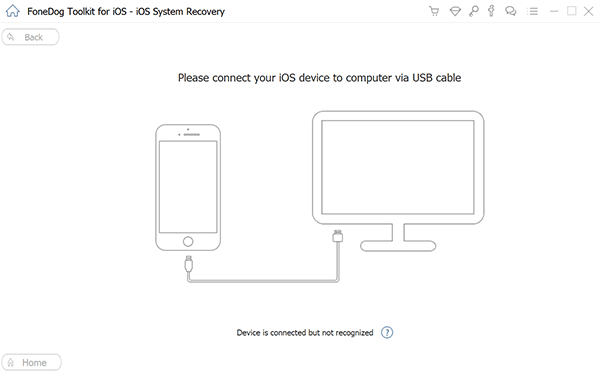
步驟#3:選擇修復模式:為您的問題選擇適當的修復模式。在這種情況下,請選擇與 iPhone 無回應或無法開機相關的模式。
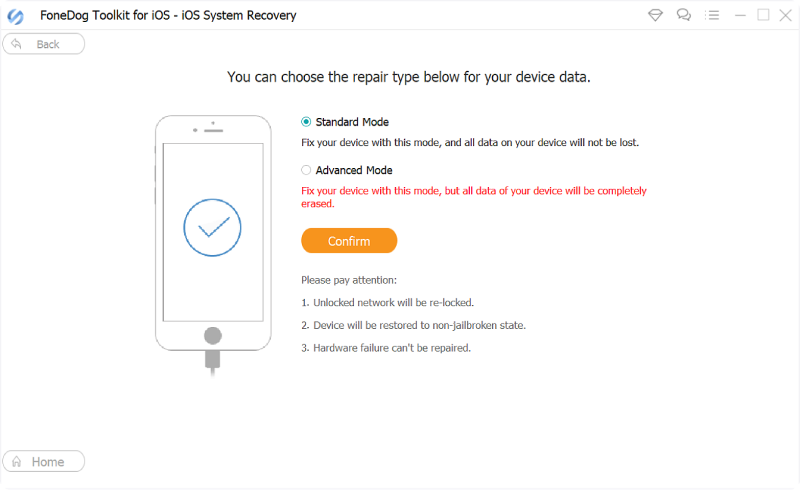
步驟#4:請依照螢幕上的指示操作:依照軟體提供的畫面上的指示啟動修復程序。這可能涉及進入 DFU 模式或恢復模式以及下載固件,該軟體將引導您完成這些步驟。
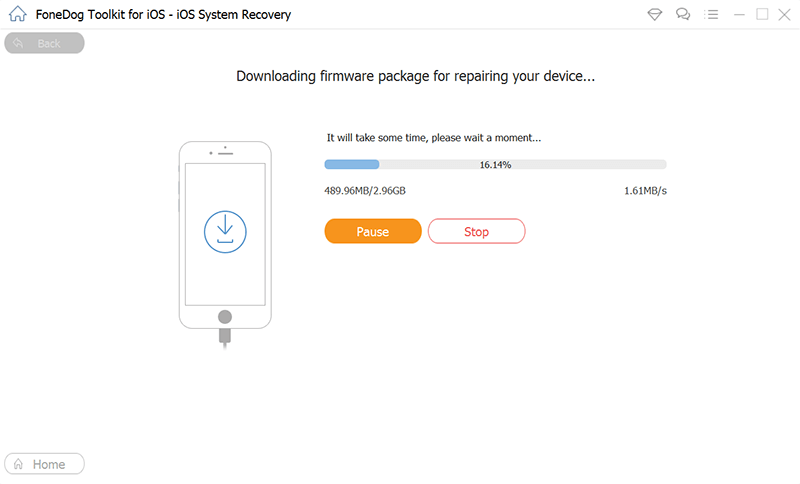
步驟#5:等待修復:讓軟體發揮魔力。它將嘗試診斷並修復導致 iPhone 無法開機的問題。
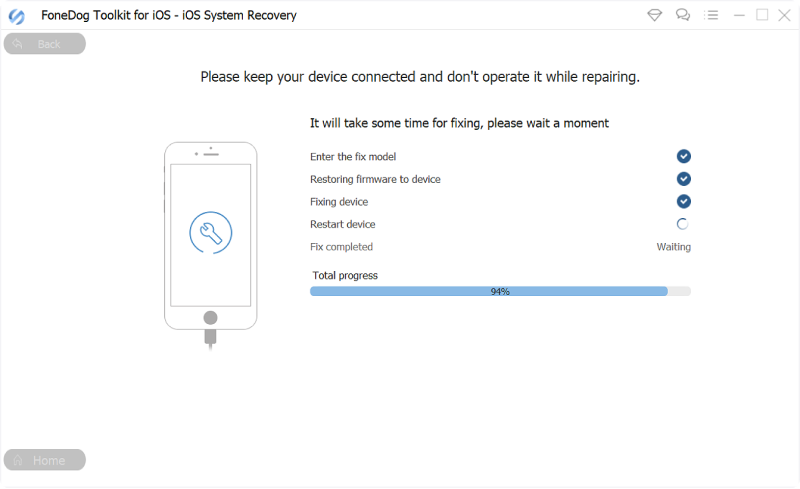
步驟#6:裝置重新啟動:修復完成後,您的 iPhone 應該會重新啟動,希望它能再次正常運作。
人們也讀當您的 iPad 卡在恢復模式時該怎麼辦? 3 個嘗試的解決方案快速指南:修復 iPhone 卡在連接 iTunes 問題上
面對你的問題 iPhone 14 無法開機 這可能是一次令人沮喪和壓力很大的經歷,但係統地解決問題以識別和解決根本原因至關重要。在這份綜合指南中,我們探討了 iPhone 14 無法開機的主要原因,並提供了一系列潛在的解決方案來幫助您讓裝置恢復正常運作。
此外,我們也推出了 FoneDog iOS系統復原 作為解決iOS系統相關問題(包括iPhone無回應)的強大工具。這款用戶友善的軟體可以成為您的寶貴資源,幫助您讓 iPhone 起死回生,同時保留重要資料。
發表評論
留言
熱門文章
/
有趣無聊
/
簡單難
謝謝! 這是您的選擇:
Excellent
評分: 4.5 / 5 (基於 94 個評論)